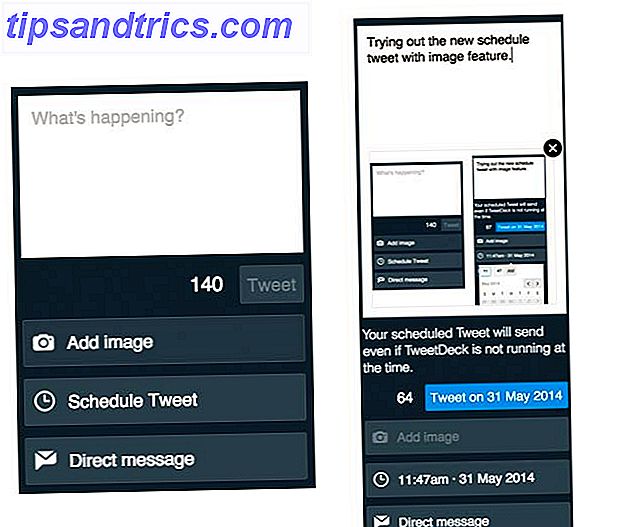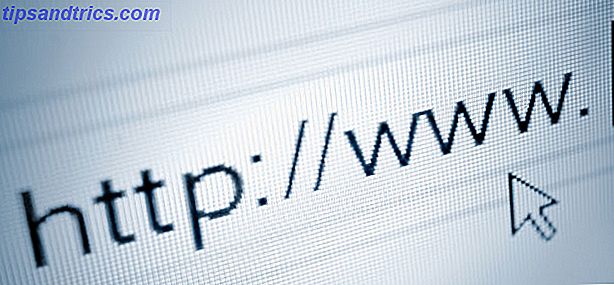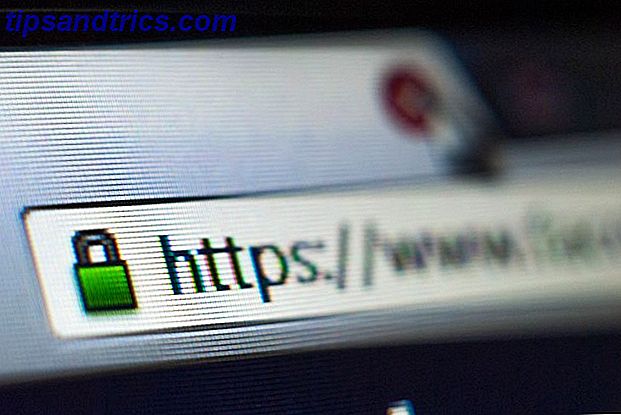Linux-konfigurationsmöjligheten är exceptionell - medan det är ganska känt att du kan konfigurera det men du vill (t.ex. med SUSE Studio Skapa din egen anpassade Linux installationsskiva med SUSE Studio Skapa din egen anpassade Linux installationsskiva med SUSE Studio Vi vet alla att Linux är väldigt flexibelt, och du kan göra så många saker med det. En av fördelarna är att den kan köras på nästan vilken hårdvara som helst. Linux är också extremt modulärt, ... Läs mer), den här kapaciteten är inte begränsad till bara valet av begagnad programvara (som sträcker sig överallt från grafikstapeln till skrivbordsmiljön till kontorsatsen). Faktum är att en av de stora fördelarna med Linux flexibla karaktär är att du kan sätta programvaran på vilken som helst dator som kan tänkas, från högdrivna superdatorer till netböcker till inbyggda system som system för flygunderhållning.
För att få Linux på sådana lågdrivna system måste mjukvaran vara så mager som möjligt. Och om du letar efter en mager distribution av din egen, kan Tiny Core Linux vara en vinnare.
Om Tiny Core Linux
Tiny Core Linux, är - mycket liten. När du landar på deras hämtningssida kommer du att presenteras med tre olika nedladdningsalternativ. Den största är bara 64 MB, och den minsta är en minuscule 8 MB.
Hur utvecklarna kan krympa ett funktionssystem till den storleken är bortom mig (väl, förutom några klara mjukvaruval), men de har verkligen gjort det effektivt. För teständamål gick jag vidare och laddade ner det största alternativet, eftersom den minsta ger inget mer än en kommandorad och några tillägg du kan aktivera.
Funktioner
När du startar upp "Core Plus" -bilden får du ett antal olika val - olika skrivbordsmiljöer och mer begränsade inställningar. Jag valde vad som var mest känt, vilket var "Core Plus" -inställningen med Openbox-skrivbordsmiljön. Efter en sekund eller två lastning var jag redo att gå med ett Tiny Core-skrivbord med Openbox. 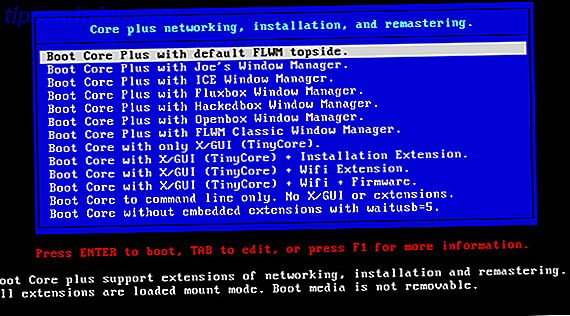 Naturligtvis, som man kan förvänta sig från en så liten distribution, är det inte så mycket som är spännande att använda Tiny Core. Skrivbordet är väldigt naket - förutom en liten brygga längs botten finns inga tecken på ett presentgränssnitt.
Naturligtvis, som man kan förvänta sig från en så liten distribution, är det inte så mycket som är spännande att använda Tiny Core. Skrivbordet är väldigt naket - förutom en liten brygga längs botten finns inga tecken på ett presentgränssnitt.

Menyerna startas genom att högerklicka i tomt skrivbord, vilket visar en lista med installerade program (kallad tillägg under Tiny Core) och ett sätt att komma åt Openbox-inställningarna. Denna erfarenhet ändras beroende på vilken skrivbordsmiljö du väljer att starta från, men du kan inte förvänta dig något mer än ett ganska litet skrivbord och relativt fula applikationer.
Installera programvara
 Fördelningen kommer med några verktyg för att göra det lite mer funktionellt. Med "Core Plus" kan du ansluta till ett Wi-Fi-nätverk, och det finns också ett program som kan hämta och installera tillägg från "avlägsna" speglar. Efter att ha letat efter den snabbaste spegeln kan du välja från en anständigt stor lista över programvara som ska installeras. Tyvärr är det här en huvudlista i alfabetisk ordning, så det tar lite tid att bläddra för att hitta den applikation du vill installera.
Fördelningen kommer med några verktyg för att göra det lite mer funktionellt. Med "Core Plus" kan du ansluta till ett Wi-Fi-nätverk, och det finns också ett program som kan hämta och installera tillägg från "avlägsna" speglar. Efter att ha letat efter den snabbaste spegeln kan du välja från en anständigt stor lista över programvara som ska installeras. Tyvärr är det här en huvudlista i alfabetisk ordning, så det tar lite tid att bläddra för att hitta den applikation du vill installera.
Tack och lov kommer pakethanteraren att ladda ner den valda applikationen tillsammans med alla nödvändiga beroenden, förutom att det saknas visuell känsla under installationen av applikationer gäller samma principer som i större utdelningar fortfarande. För att testa Tiny Cores pakethanterare gick jag vidare och installerade Abiword Abiword Är den bästa fria lättviktsordbehandlaren Abiword är den bästa fria lättviktsordbehandlaren Få en lätt, men inte underpowered, textbehandlare. Om du behöver ett program som är kompatibelt med en mängd olika filformat, kan Abiword vara rätt passform för dig. Det är inte lika kraftfullt som Microsoft ... Läs mer genom att klicka på Apps, välj Cloud (Remote) -> Bläddra, välj abiword-2.8.tcz från listan och välj "OnDemand" i rullgardinsmenyn nedan och slå Go . Efter att ha laddat ner mjukvaran och dess beroenden kunde jag starta Abiword från högerklick-menyn som tillhandahålls av Openbox under "OnDemand".
Installation
 De som faktiskt gillar Tiny Core, eller helt enkelt tycker att de är resurseffektiva nog för sitt system, kan installera det genom att köra distributionen som lanserar det medföljande installationsprogrammet från den levande miljön.
De som faktiskt gillar Tiny Core, eller helt enkelt tycker att de är resurseffektiva nog för sitt system, kan installera det genom att köra distributionen som lanserar det medföljande installationsprogrammet från den levande miljön.
Installatören syftar till att sätta Tiny Core på en pendrive, men du borde fortfarande kunna installera den på en faktisk hårddisk om du väljer att göra det. Det finns även alternativ att installera till specifika partitioner eller hela enheten, samt ett alternativ att installera en startladdare - notera att dubbla uppstart kan vara komplicerat.
Slutsats
Medan Tiny Core Linux definitivt inte är för alla, är det ett utmärkt verktyg för personer som har mycket specifika behov som gäller lågdrivna system. Dessutom kan det vara ett fantastiskt distributionsalternativ som operativsystem att bära i fickan, eftersom det är väldigt lätt att starta, resurseffektivt och innehåller alla dina egna program och inställningar.
Medan den andra populära "lilla" versionen av Linux länge varit Damn Small Linux, har det inte varit mycket aktiv utveckling på det projektet. I stället är det bäst att välja en aktivt utvecklad liten distribution för att hålla reda på nyare programvaru- och säkerhetsfixar. Puppy Linux Allt du någonsin vill veta om valp Linux Allt du någonsin vill veta om valp Linux Här kommer vi att titta på en distribution av Linux som är känd för att kunna köra med mycket små hårdvarukrav, Valp Linux. Valp Linux är inte baserad på en annan distribution; det är ... Läs mer just kommer inte lika liten som Tiny Core Linux.
Är små Linux-distributioner användbara för dig? Vilka intressanta saker har du gjort med dem? Låt oss veta i kommentarerna!
Bildkrediter: William Hook